Thông tin liên hệ
- 036.686.3943
- admin@nguoicodonvn2008.info

Thao tác chèn cột trống xen kẽ trong Excel cũng đơn giản như khi bạn chèn dòng trống xen kẽ trong Excel vậy. Thông thường thao tác chèn cột trong Excel rất đơn giản, nhưng nếu với bảng dữ liệu lớn thì bạn thực hiện theo cách thủ công đó tương đối mất thời gian. Chúng ta có thể dựa theo cách chèn dòng xen kẽ để thực hiện với cột trong Excel, rất nhanh và cũng đơn giản. Bài viết dưới đây sẽ hướng dẫn bạn chèn cột trống xen kẽ trong Excel.
Bước 1:
Đầu tiên bạn mở bảng dữ liệu Excel rồi tiến hành thêm 2 dòng trống ở phía trên cùng của bảng dữ liệu như hình dưới đây.
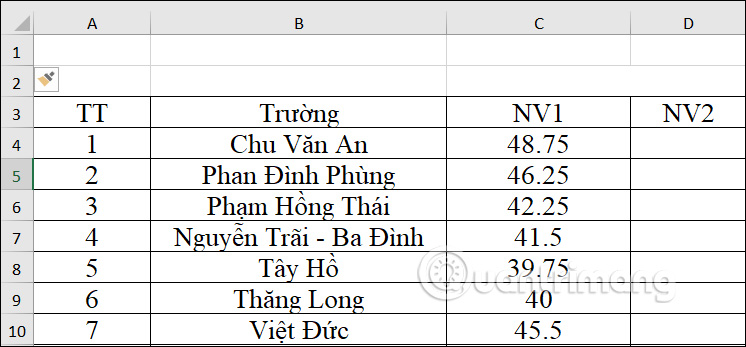
Bước 2:
Tiếp đến chúng ta sẽ điền số 1 vào vị trí cột muốn chèn cột trống trong bảng Excel. Sau đó điền tiếp số 2 vào ô chéo với ô số 1 như hình dưới đây.
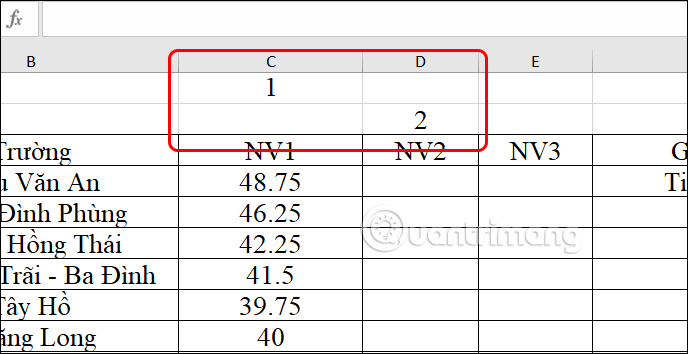
Bước 3:
Bôi đen ô số 1 và số 2 rồi kéo công thức sang bên phải đến hết chiều dài của bảng tính hoặc tới vị trí mà bạn muốn chèn cột trống cho bảng dữ liệu. Kết quả chúng ta được số thứ tự như hình dưới đây.
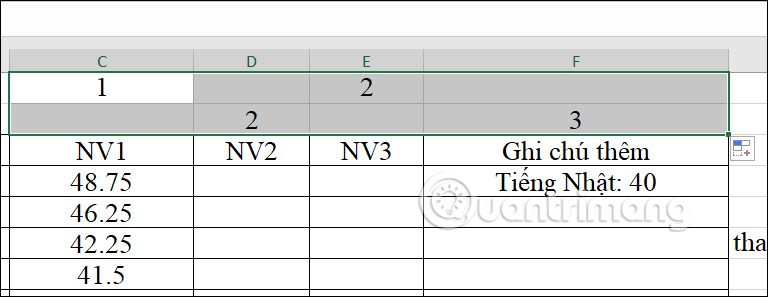
Bước 4:
Nhấn tổ hợp phím Ctrl + G để mở hộp thoại Go To. Tại giao diện hộp thoại nhấn chọn vào Special.
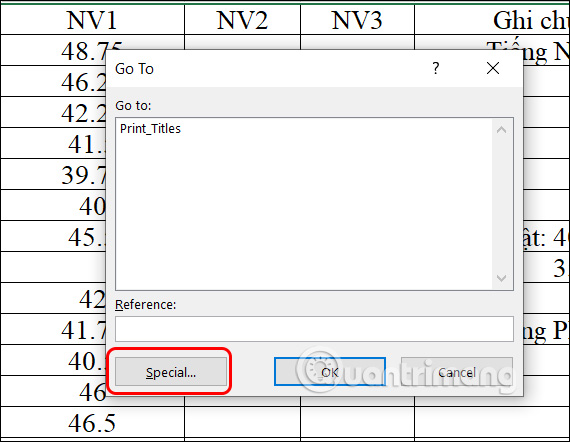
Tiếp đến bạn nhấn chọn vào Blanks và nhấn OK để tiếp tục.
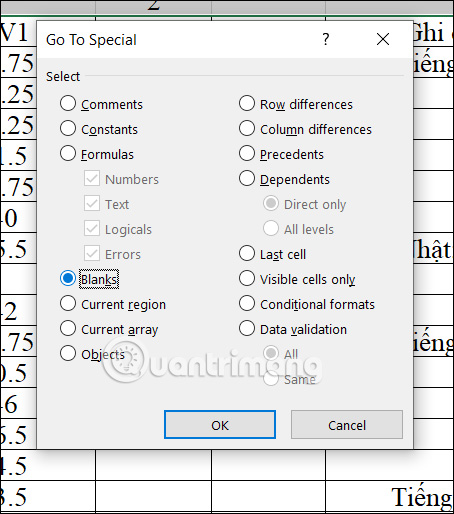
Bước 5:
Sau đó chúng ta nhấn chuột phải vào những ô trống được bôi màu rồi chọn tiếp Insert trong danh sách hiển thị.
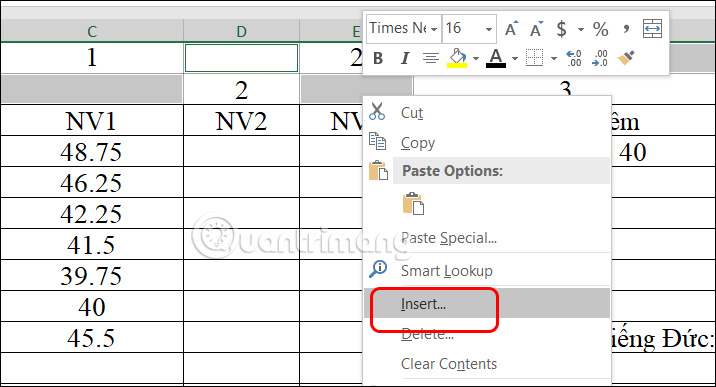
Hiển thị hộp thoại mới, nhấn chọn vào Entire column để chèn cột vào bảng dữ liệu.
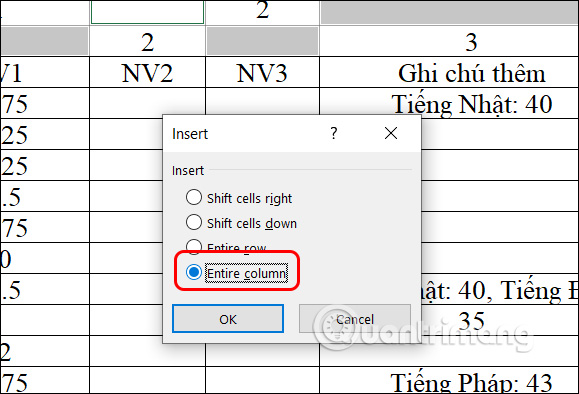
Bước 6:
Cuối cùng bạn sẽ chọn lại 2 dòng mới thêm lúc đầu rồi chuột phải chọn Delete để xóa dòng trong Excel.
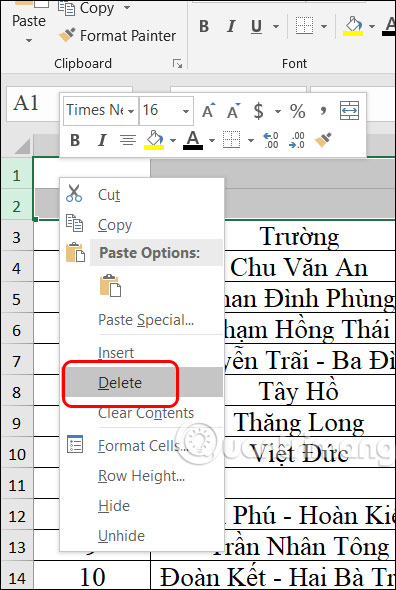
Kết quả chúng ta đã được cột trống chèn xen kẽ trong Excel như hình dưới đây.
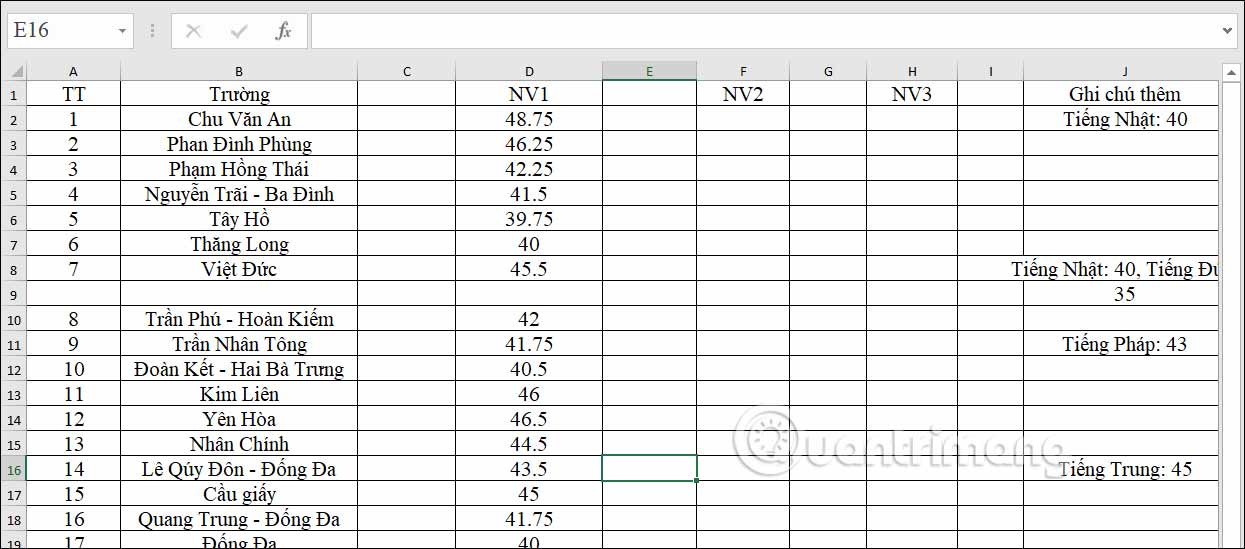
Nguồn tin: Quantrimang.com
Ý kiến bạn đọc
Những tin mới hơn
Những tin cũ hơn
 Hướng dẫn chèn code trong Word
Hướng dẫn chèn code trong Word
 20 tuổi và những thay đổi
20 tuổi và những thay đổi
 8 công cụ debugger Linux tốt nhất dành cho các kỹ sư phần mềm
8 công cụ debugger Linux tốt nhất dành cho các kỹ sư phần mềm
 Cách giả lập game PS2 trên máy Mac M1, M2 hoặc M3 với PCSX2
Cách giả lập game PS2 trên máy Mac M1, M2 hoặc M3 với PCSX2
 Cách chạy ứng dụng Windows trên Android bằng Winlator
Cách chạy ứng dụng Windows trên Android bằng Winlator
 Cách chuyển đổi tài liệu Word sang PDF
Cách chuyển đổi tài liệu Word sang PDF
 Cách xóa mật khẩu file PDF trên máy Mac
Cách xóa mật khẩu file PDF trên máy Mac
 Cách tạo trường tùy chỉnh WordPress để thêm siêu dữ liệu
Cách tạo trường tùy chỉnh WordPress để thêm siêu dữ liệu
 Lòng tự kiêu
Lòng tự kiêu
 24 ứng dụng chụp ảnh màn hình hữu ích dành cho macOS
24 ứng dụng chụp ảnh màn hình hữu ích dành cho macOS
 Cách chuyển thư mục Download sang ổ khác trên Windows 11
Cách chuyển thư mục Download sang ổ khác trên Windows 11
 Cách chụp màn hình máy Mac
Cách chụp màn hình máy Mac
 Cách gán các lõi CPU cụ thể cho một ứng dụng trong Windows
Cách gán các lõi CPU cụ thể cho một ứng dụng trong Windows
 Cách tạo hình ảnh bằng AI trong Krita
Cách tạo hình ảnh bằng AI trong Krita
 Niềm kiêu hãnh
Niềm kiêu hãnh
 Nợ chàng trai thanh xuân một lời cảm ơn và xin lỗi!
Nợ chàng trai thanh xuân một lời cảm ơn và xin lỗi!
 Xã giao
Xã giao
 Đêm dài lắm mộng
Đêm dài lắm mộng
 4 cách dễ dàng tạo file ZIP trên Windows
4 cách dễ dàng tạo file ZIP trên Windows
 Hướng dẫn tắt Tab Preview trên Chrome
Hướng dẫn tắt Tab Preview trên Chrome
